
Lesley Fowler
0
1735
225
 Существует множество отличных бесплатных и платных решений для управления проектами, доступных для команд в Интернете, но если у вас уже есть собственный сайт, вы можете легко собрать простую в использовании систему управления проектами с помощью WordPress..
Существует множество отличных бесплатных и платных решений для управления проектами, доступных для команд в Интернете, но если у вас уже есть собственный сайт, вы можете легко собрать простую в использовании систему управления проектами с помощью WordPress..
Есть несколько причин использовать WordPress. Если у вас уже есть собственный веб-сайт, никаких дополнительных затрат нет, в отличие от более популярных услуг по управлению проектами. WordPress прост в использовании и легко настраивается с помощью тем и плагинов, что позволяет вам создавать свой собственный блог по управлению проектами в соответствии с вашими потребностями.
WordPress можно легко получить на ходу с помощью мобильных приложений для Windows Mobile, iPhone и Android. Публикуйте в Wordpress со своего телефона Android с помощью WpToGo Публикуйте в Wordpress со своего телефона Android с помощью телефонов WpToGo. И, наконец, вы не находитесь в зависимости от другой службы, имея спокойствие и безопасность размещения своего контента самостоятельно..
Выберите тему
После того, как вы установили WordPress, первое, что вам нужно сделать, это выбрать тему. Теоретически любая тема справится, но есть несколько тем, которые были разработаны специально с учетом этой концепции.
P2
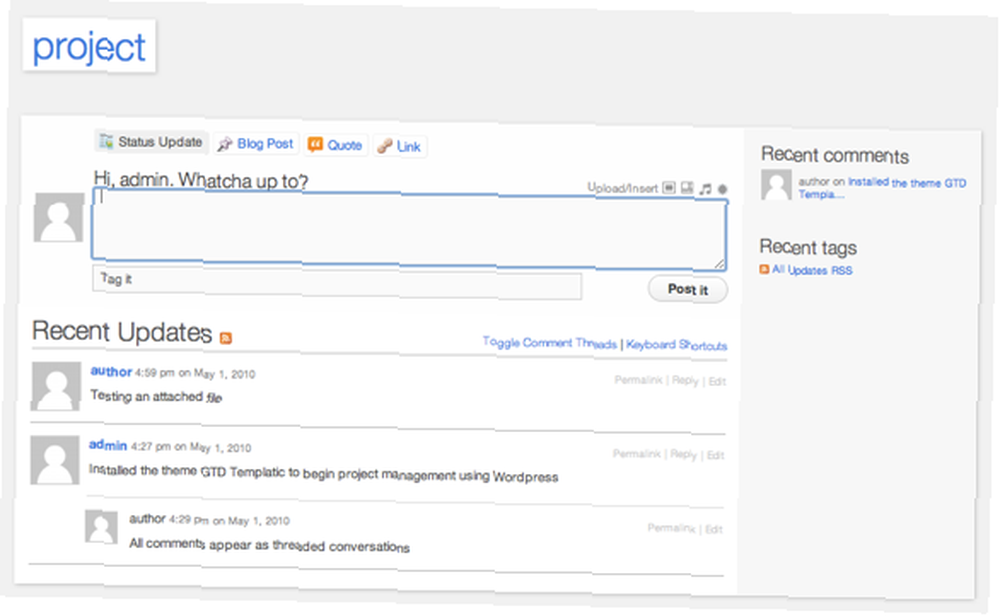
P2 - это бесплатная тема WordPress, которая позволяет публиковать обновления с главной страницы вашего блога. Пользователи могут вставлять изображения, аудиофайлы и видео из окна обновления в стиле Twitter.
Настройки темы включают в себя пользовательский заголовок и возможность изменить цвет фона или изображения. Вы также можете ограничить доступ к публикациям и скрыть темы комментариев по умолчанию..
P2 может использоваться как средство информирования других членов команды о ваших последних обновлениях в любом конкретном проекте, используя категории и теги как средство структурирования постов..
Если вы решите использовать тему P2 и предпочитаете, чтобы ваши обновления были конфиденциальными, вам нужно будет установить плагин Только для членов, как описано более подробно ниже, для переключения настроек конфиденциальности..
GTD Templatic
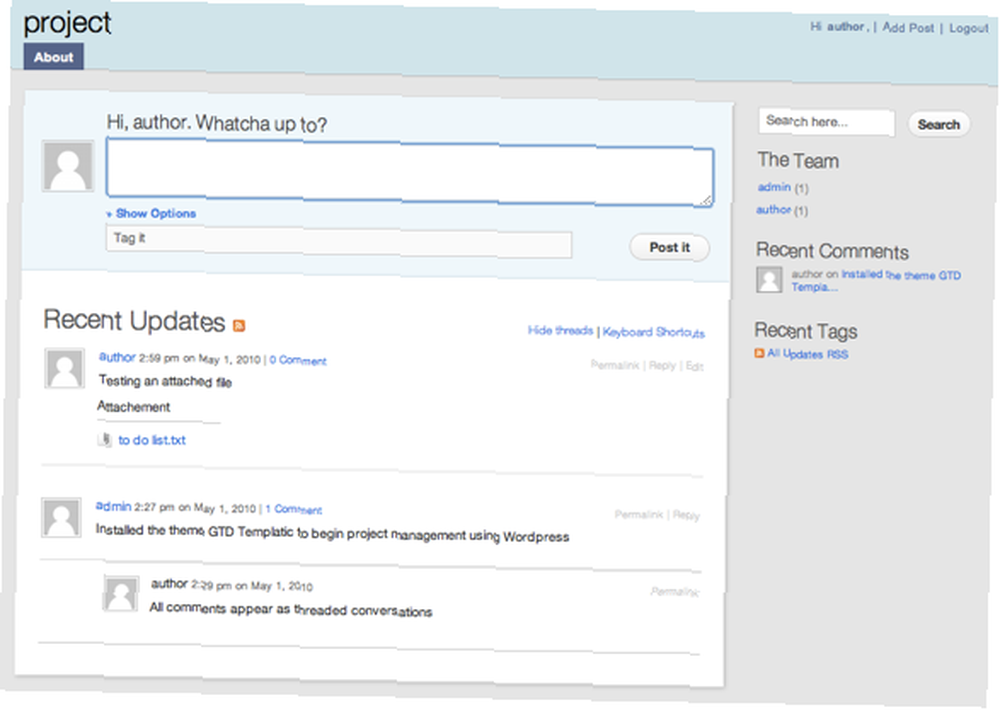
GTD Templatic основан на P2, и это облегчает коллективу частную совместную работу, обмен файлами и контентом - все это на первой странице блога по управлению проектами.
Установка GTD Templatic безболезненно. После того, как вы установили и активировали тему, вы можете выбрать, следует ли отображать заголовки сообщений, сделать блог личным, включить вложения файлов и включить уведомления по электронной почте..
Пользователи могут публиковать обновления с главной страницы, прикреплять файлы к каждому сообщению и отмечать свои сообщения, чтобы поддерживать организованную структуру. Тем не менее, если вы хотите встроить какие-либо средства массовой информации в свой пост, это должно быть сделано из серверной части блога..
Одной из лучших функций GTD Templatic является возможность выборочно уведомлять других участников, когда вы публикуете обновление.
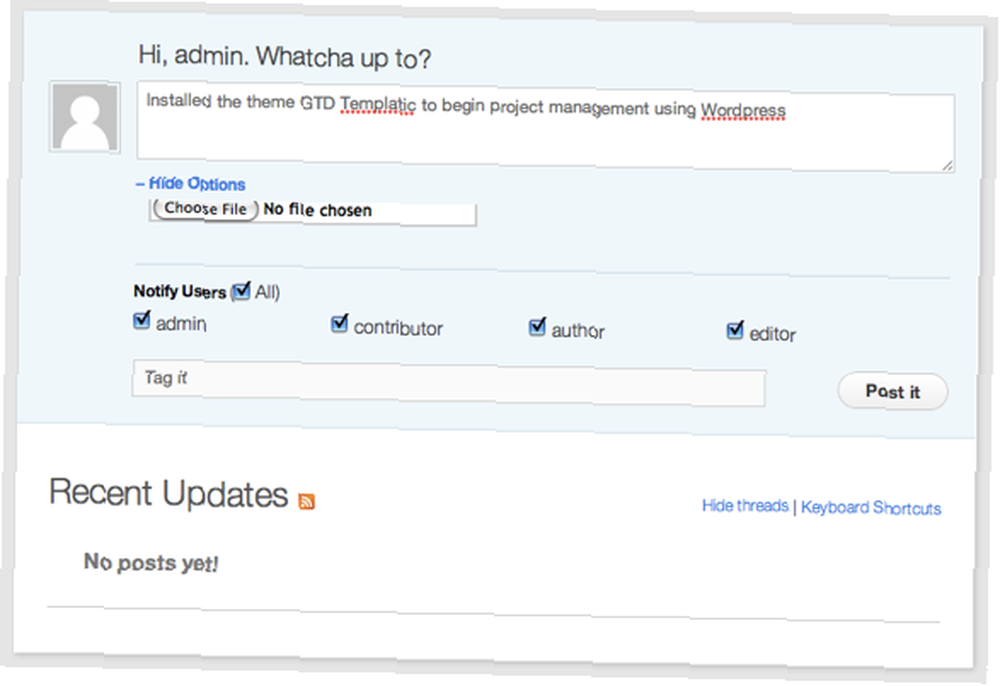
GTD Templatic, как и P2, очень напоминает Twitter, используя простой и минималистский подход к управлению проектами..
пролог
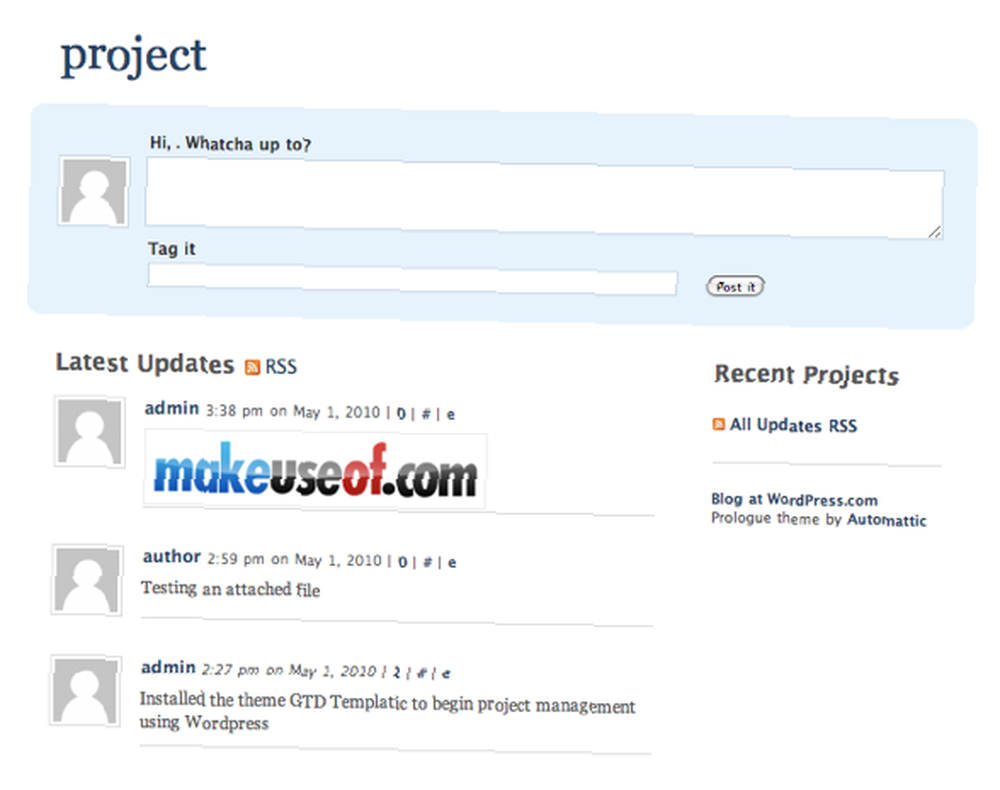
Пролог - это самый простой вариант, когда обновление с главной страницы ограничено только текстовыми обновлениями. Конечно, добавление обновлений из серверной части включает в себя все стандартные параметры WordPress для публикации.
В отличие от P2 и GTD Templatic, где комментарии появляются на первой странице, каждое обновление должно быть открыто для просмотра комментариев..
Настройка Prologue ограничена настраиваемым заголовком, и, как и P2, для ограничения доступа должен использоваться плагин Только для членов..
Добавление плагинов
После того, как вы выбрали свою тему, есть множество плагинов, которые могут быть добавлены в ваш блог, чтобы улучшить опыт.
CollabPress
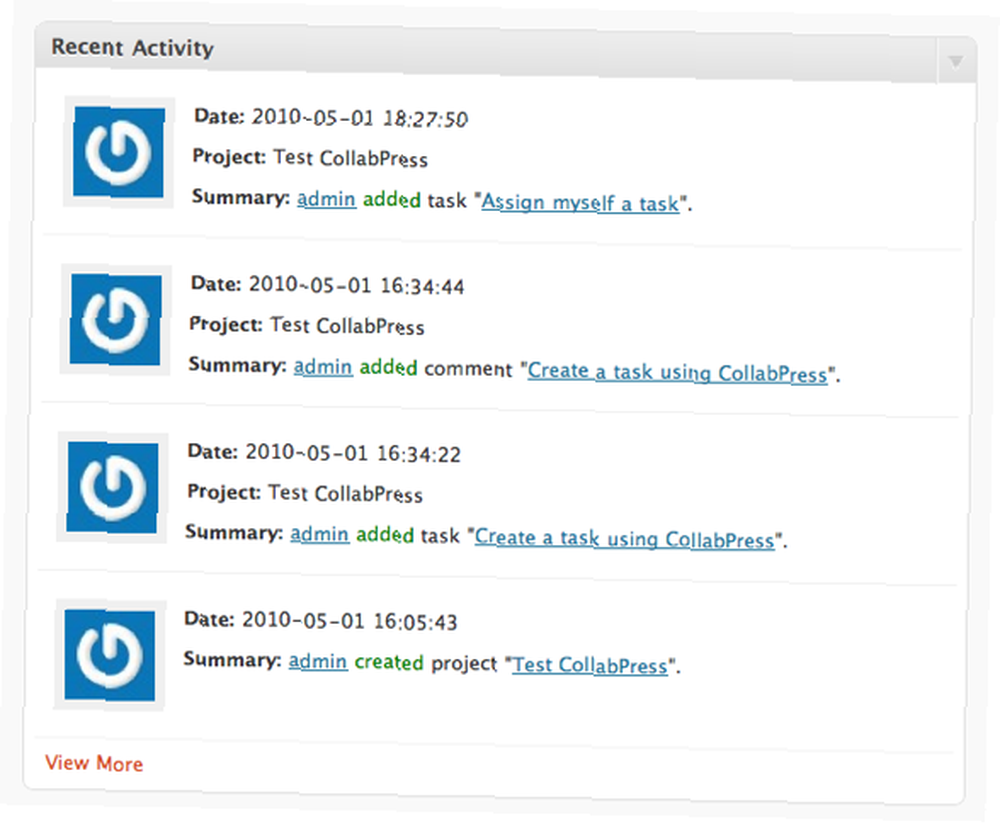
CollabPress - это идеальный плагин, который можно использовать вместе с любой из этих тем, поскольку он добавляет столь необходимую организацию и структуру в бэкэнд блога по управлению проектами, чтобы эффективно обрисовывать проекты, задачи и сроки.
После того, как вы создали свой проект, вы можете создавать задачи, назначать их конкретным пользователям, уведомлять их по электронной почте об их задачах и назначать им сроки..
Панель инструментов CollabPress содержит раздел со всеми последними действиями, раздел с вашими личными задачами, календарь и ссылки на каждый проект..
Настройки CollabPress включают включение уведомлений по электронной почте и настройку уровня доступа, что делает его единственным плагином для управления проектами, перечисленным здесь, который позволяет пользователям, не имеющим прав администратора, получить доступ к плагину..
WP-Project
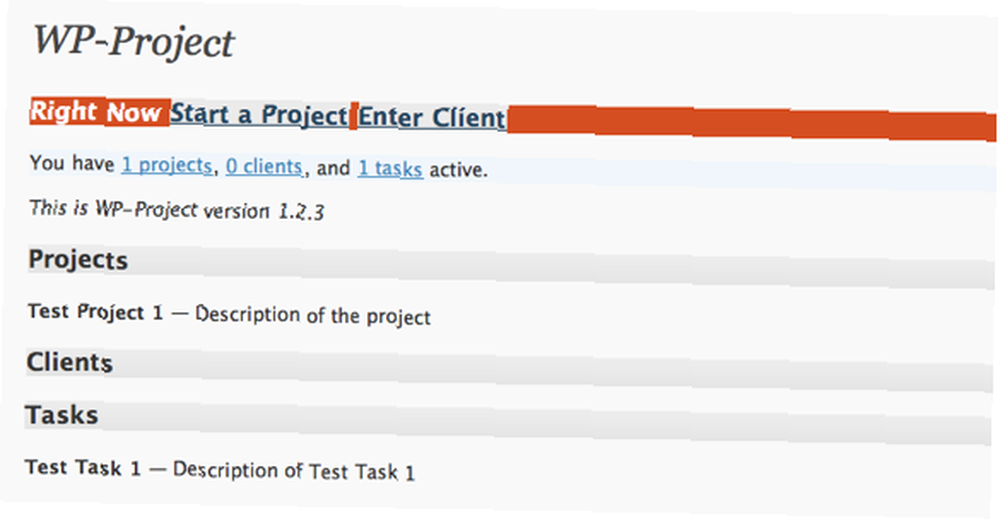
WP-Project - полезный плагин для использования, если у вас есть несколько клиентов. Вы можете создать столько проектов, сколько вам нужно, назначить проект клиенту и добавить задачи, отслеживая ваш прогресс, помечая каждую задачу как выполненную после ее завершения..
Чтобы иметь доступ к плагину WP-Project, пользователи должны иметь права администратора.
WP-Task-Manager
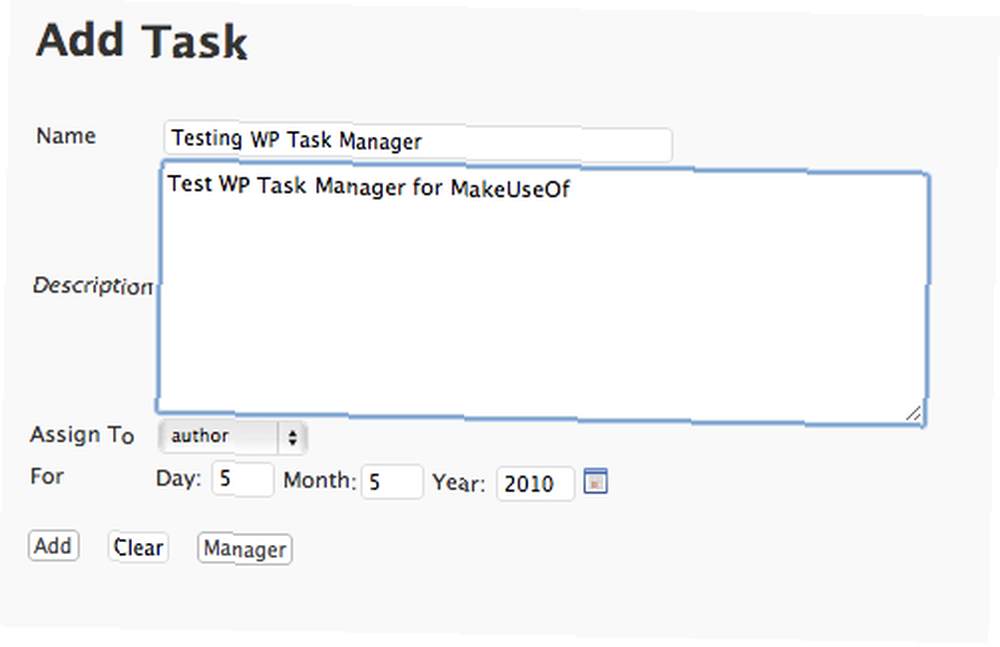
WP-Task-Manager может использоваться вместе с WP-Project, если требуется более сложная система управления задачами.
С помощью WP-Task Manager пользователи могут добавлять задачи, назначать их конкретным пользователям и назначать сроки. Другие пользователи также могут комментировать задачи и помечать их как выполненные после выполнения..
Как и WP-Project, пользователь должен иметь права администратора для доступа к диспетчеру задач вообще..
WP-Polls
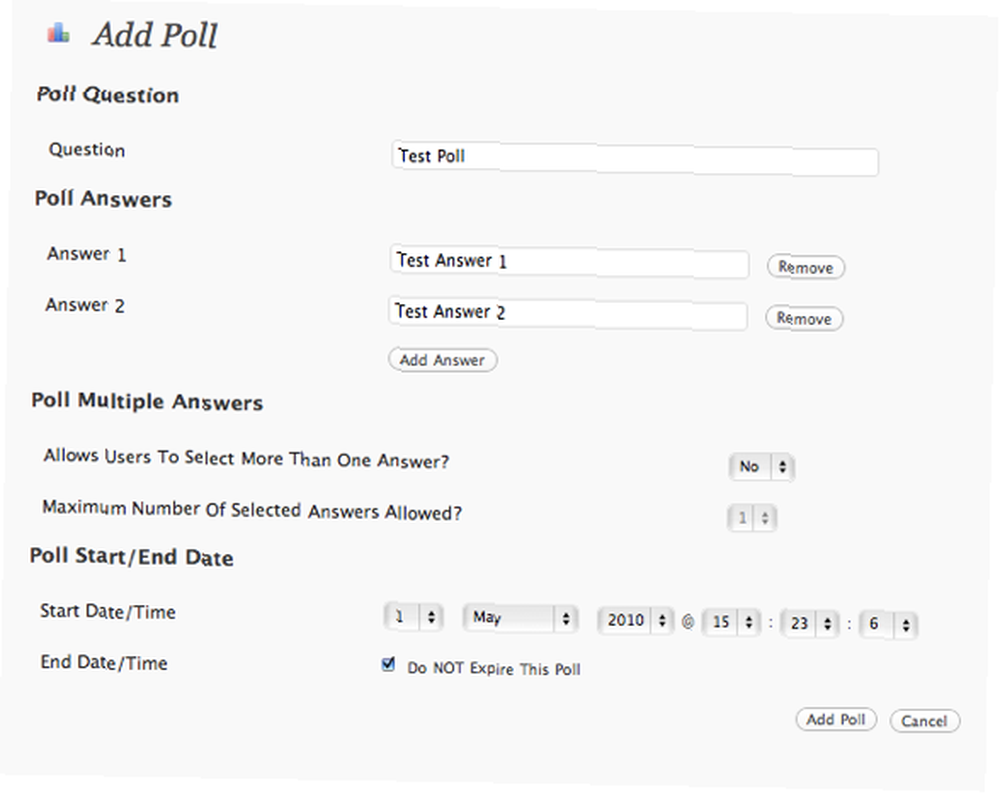
Если вы хотите, чтобы члены команды голосовали по различным вопросам, вы можете установить плагин WP-Опросы и включить опросы в боковую панель блога..
После активации плагина создайте свой опрос и запишите номер опроса.
Под 'Внешность,' Выбрать редактор, и выбрать sidebar.php и вставьте следующий фрагмент кода:
Опросы
Опросы
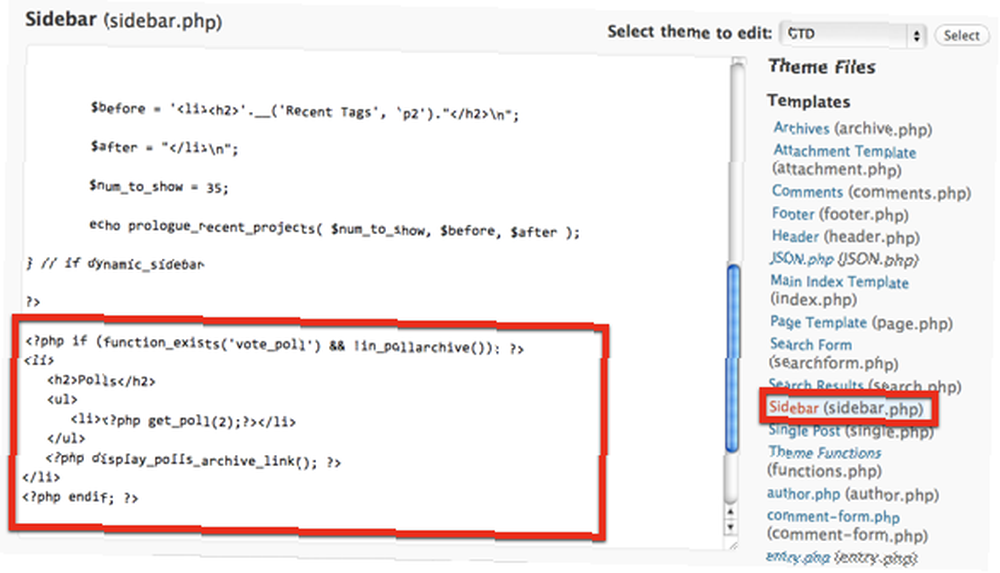
Это приведет к появлению опроса на боковой панели..
Только для членов
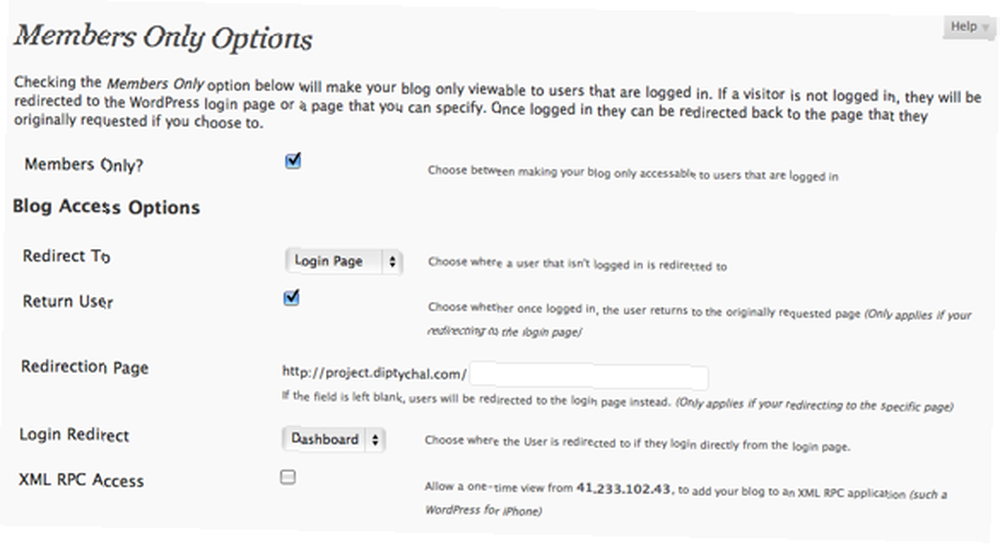
В случае P2 и Prologue, плагин Только для членов гарантирует, что никто другой не сможет просматривать ваш контент.
Весь блог будет доступен только зарегистрированным пользователям, и у вас также есть возможность перенаправить посетителей на определенную страницу вашего сайта..
Разместить с сайта
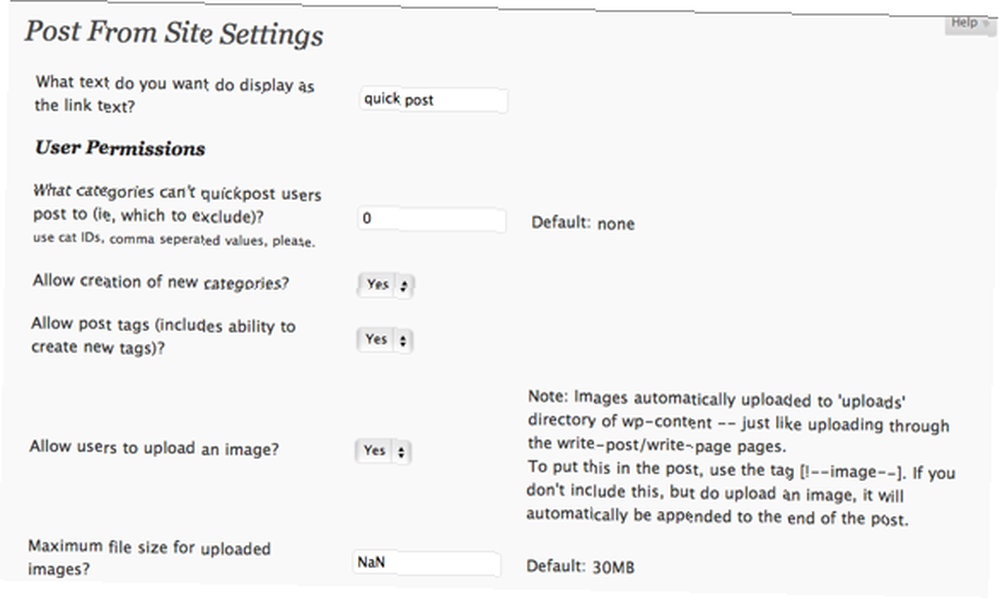
Если вы предпочитаете использовать выбранную вами тему, плагин «С сайта» - это плагин, который дает вам быструю ссылку на создание сообщения с первой страницы вашего сайта..
Плагин имеет тщательно продуманные настройки, включая переключение между созданием постов, категорий и тегов, загрузку изображений и включение комментариев, среди прочего..
После того, как вы установили и активировали плагин, обязательно добавьте следующий фрагмент кода в вашу тему, где вы хотели бы, чтобы появилась ссылка:
Например, если вы хотите, чтобы он отображался на боковой панели, еще раз перейдите к файлу темы Sidebar.php и вставьте код в файл..
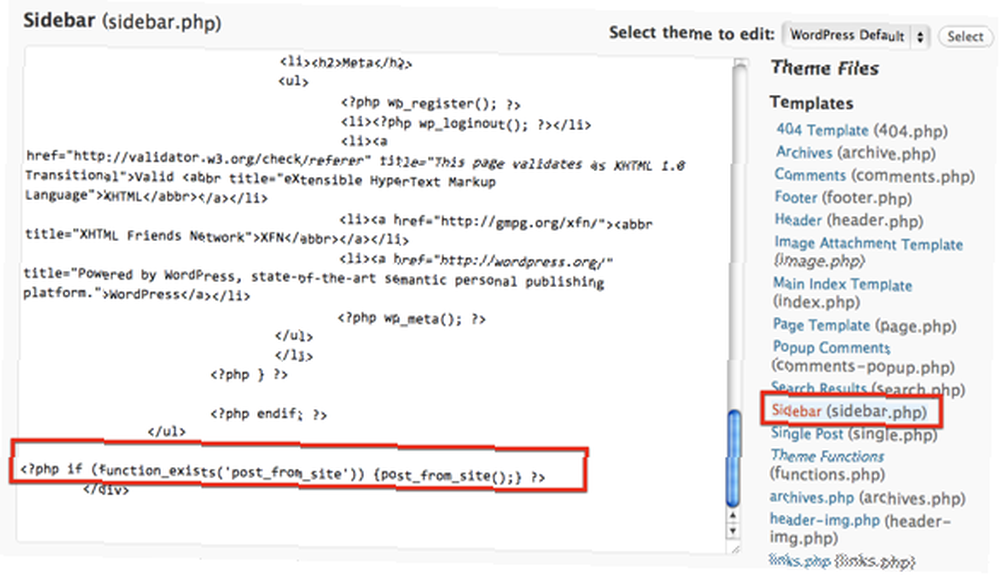
Нажатие на ссылку приведет к появлению окна, перекрывающего блог, что позволит пользователям добавить новый пост..
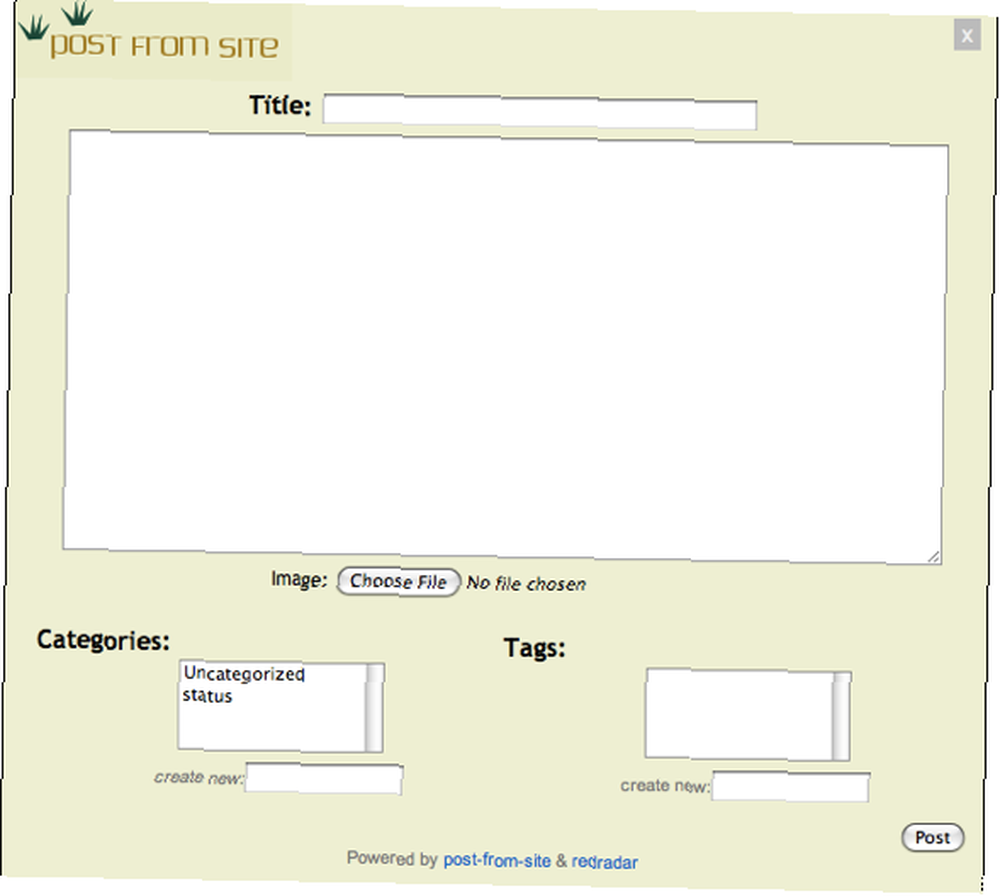
После того, как ваш сайт настроен, вы готовы начать добавлять пользователей. Это можно легко сделать из серверной части WordPress, и помните, что если вы планируете использовать плагины, вы должны предоставить членам вашей команды права администратора. Когда вы добавляете пользователей, их учетные данные будут отправляться по электронной почте на указанный вами адрес электронной почты..
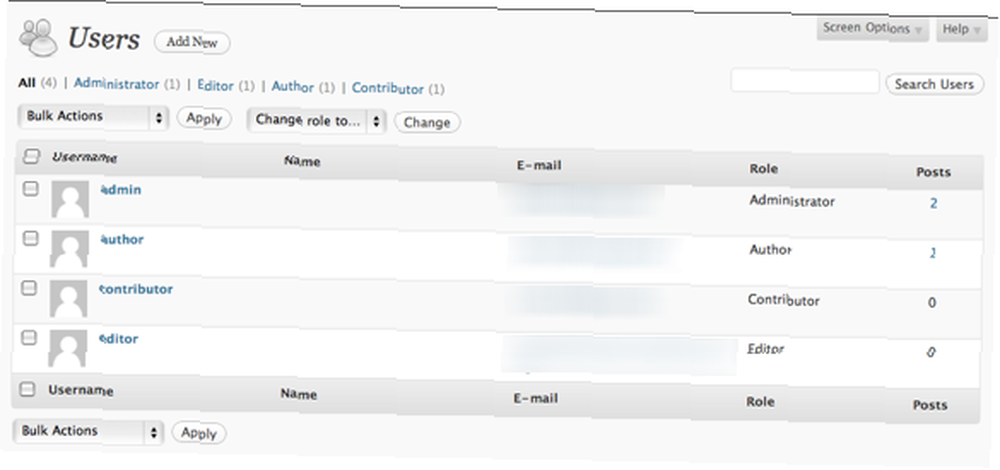
Если вам нужна помощь для начала работы с WordPress, и если у вас нет собственного веб-сайта с самостоятельным размещением, ознакомьтесь со статьей Джеффри о том, как получить бесплатный веб-сайт Как бесплатно создать блог WordPress с самостоятельным размещением Как настроить собственный размещенный блог WordPress бесплатно .
Вы пытались использовать WordPress для совместной работы в команде? Дайте нам знать, что вы думаете об этом в комментариях.











